统信 UOS 现已推出 ISO 定制工具。这是专为厂商打造的镜像制作工具,用于满足厂商对硬件适配、产线安装等需求,既支持对程序和驱动 deb 包的二次定制,也支持对脚本的重新配置。
IT之家了解到,ISO 镜像文件须为统信 UOS 操作系统,开发者可前往官网或 OEM 定制平台申请合法镜像。
统信 UOS 官网显示,运行 ISO 定制工具须同时满足以下几点:
必须在统信 UOS 操作系统上运行。
必须在 amd64、mips64、或 arm64 架构上运行。
在文档中心,统信 UOS 还详解了如何配置 ISO 镜像文件,具体操作流程如下:
首次启动 ISO 定制工具,需要输入序列号激活应用。
1. 打开 ISO 定制工具,在 ISO 配置界面点击按钮选择需要定制的镜像文件,点击 下一步。
2.ISO 定制工具会自动识别镜像文件的架构方式,直接点击 下一步。
3. 在程序配置界面,您可以在镜像中加入新的应用和驱动,该应用包必须经过有效的数字签名和证书签名才能使用,否则进入下一步时会自动删除。
点击“+”按钮添加程序 deb 包。
将光标移入任一 deb 包栏,点击 x 按钮将该 deb 包从列表移除;点击 全部清除 将列表内的 deb 包全部删除。
完成添加后点击 下一步;若不需要添加可点击 跳过 进入脚本配置界面,点击 跳过 后,左侧不会出现“√”图标。
4. 脚本配置分为前期准备、中期安装和后期清理,您可在此界面加入自定义脚本文件,该文件须经过有效的数字签名,否则进入下一步时会自动删除。
点击“+”按钮添加脚本文件。
前期准备,即配置 ISO 镜像文件前做的准备工作,如挂载分区。
中期安装,即改变程序执行时所参考的根目录文件,如安装包、卸载包、写入信息等。
后期清理,即卸载分区、清理文件等。
添加完成后点击下一步,若不需要添加可点击 跳过 进入审核模式界面。
5. 审核模式是便于厂商在系统出厂前,对系统进行全面的检查,确保镜像安装正常。审核模式中所添加的脚本文件须经过有效的数字签名,否则进入下一步时会自动删除。
点击“+”按钮添加脚本文件。
前期准备,即审核前所做的准备工作,对应的是 OEM 目录下的 check_hooks/before_check 文件。
中期安装,即审核脚本,对应的是 OEM 目录下的 check_hooks/in_check 文件。
后期清理,即审核后的清理工作,对应的是 OEM 目录下的 check_hooks/after_check 文件。
添加完成后点击下一步,若不需要添加可点击 跳过 进入无人值守界面。
6. 无人值守模式可帮助厂商批量安装镜像,提高安装效率。在无人值守的操作界面,可对时区和磁盘分区进行配置,后续在安装镜像时,无须再对每一台设备进行此项操作,直接进入桌面环境。
时区设置:可对时区、键盘布局、键盘类型进行设置。
磁盘分区:可对分区方式、磁盘数量进行设置。
完成设置后点击 下一步,若不需要设置可点击 跳过 进入组件配置界面。
7. 组件配置是服务器环境配置,根据出厂设置,配置对应的安装设置。
选择左侧的基本环境,勾选右侧对应的附加选项。
点击 下一步 进入输出界面,若不需要设置可点击 跳过。
说明:
组件配置仅支持对服务器版的镜像进行配置,其他版本的镜像请直接点击 跳过。
每个基本环境可选择多个附加选项,并且支持联动勾选,例如您选择基本环境为 “常规服务器环境”,附加选项为调试工具、开发工具和性能工具,再选择其他的基本环境时,附加选项可根据支持的情况联动勾选。
8. 在输出界面可查看所有的配置项,点击 下一步 制作 ISO 文件。
9. 制作完成后点击 查看文件,查看新生成的 ISO 文件夹。
说明:
新镜像文件命名规则为:new + 原 iso 名字 + 日期 + 时间。
定制过的镜像不能再次定制。
责任编辑:PSY
-
驱动
+关注
关注
12文章
1839浏览量
85280 -
程序
+关注
关注
117文章
3786浏览量
81023 -
ISO
+关注
关注
0文章
256浏览量
39590 -
脚本
+关注
关注
1文章
389浏览量
14862
发布评论请先 登录
相关推荐
SOLIDWORKS二次开发应用范围与实例
迅为RK3568开发板定制扩展分区SDK源码编译-获取Linux-定制扩展分区源码包
亮钻RK3568/RK3588系列主板成功适配统信UOS操作系统
ARMxy ARM工业边缘计算网关带Ubuntu OS支持二次开发





 统信 UOS 推出 ISO 定制工具:支持程序和驱动 deb 包的二次定制、脚本的重新配置
统信 UOS 推出 ISO 定制工具:支持程序和驱动 deb 包的二次定制、脚本的重新配置
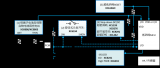











评论